https://sourceforge.net/projects/astyle/files/
http://astyle.sourceforge.net/
常用选项參数说明
- -s4: 表示缩进4个空格,默认配置;
- -S: 表示switch中case语句的缩进。
- -N: 表示命名空间namespace内的缩进;
- -U: 表示括号内的两头的參数和括号之间不留空格;
- -H: 表示”if”、”for”、”while”等keyword右边添加一个空格。
- -k1: *和&在表示指针和引用类型时,和类型名称并紧。和变量名之间留空格;
- -p: 在运算符号(操作符)左右加上空格;
- -P: 在括号两边插入空格;-d仅仅在括号外面插入空格。-D仅仅在里面插入;
- -j: 给每一个”if”、”for”、“while”添加大括号;
- -D: 在小括号边上添加一个空格;
- -c: 将TAB替换成空格;
- -M: 对定义的參数和变量进行对齐;
- -w: 对宏进行对齐处理;
- —style=ansi: ANSI标准的文件格式。对”{”、”}”另启一行。
- —indent=spaces=4: 缩进採用4个空格;
- —add-brackets: 对”if”、”for”、“while”单行的语句添加括号;
- —convert-tabs: 强制转换TAB为空格。
- —indent-preprocessor: 将preprocessor(#define)等这类提前定义的语句。假设有多行时前面填充对齐(是对单语句多行进行填充)。
- —align-pointer=type: *、&这类字符靠近类型;
- —align-pointer=name: *、&这类字符靠近变量名字;
- —pad-oper: 在操作符号两边添加空格字符;
- —pad—header: 在keyword”if”、”for”、”while”等后面添加空格。
- —indent-switches: switch case的代码也依照标准缩进方式缩进。
- —indent-col1-comments: 假设函数開始后面(“{”后面)第一行是凝视,也进行缩进。
- —indent=tab: 显示说明使用Tab。
notepad++中设置AStyle
我先介绍这个怎么在notepad++中调用原版的astyle的方法。
在notepad++:运行或是F5,
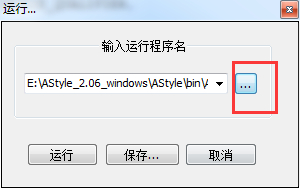
在输入框中选择astyle.exe所在的目录,什么你没有astyle,下载地址https://files.cnblogs.com/files/libra13179/AStyle_2.06_windows.zip或者关于Astyle的介绍帮助及下载,请参考其官方网站:http://astyle.sourceforge.net/。建议解压的路径不要中文。
路径选择好后,我的安装路径
E:\AStyle_2.06_windows\AStyle\bin\AStyle.exe
在刚才运行的输入框命令的路径添加一些参数就是:
E:\AStyle_2.06_windows\AStyle\bin\AStyle.exe --style=ansi -S -N -n "$(FULL_CURRENT_PATH)" "$(FULL_CURRENT_PATH)"--style=ansi:代码风格,-S: 表示switch中case语句的缩进-N: 表示命名空间namespace内的缩进;-n "$(FULL_CURRENT_PATH)" "$(FULL_CURRENT_PATH)":不产生默认的备份文件注:--style=ansi -S -N -n为astyle设置排版的格式的参数,可以根据自己情况修改
之后单击保存,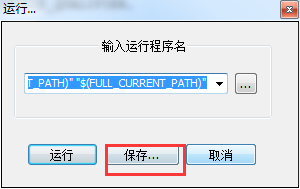
给它起个名字,比如,astyle就好了,还可以定制快捷键,根据你自己的需要吧!
后期想修改的话可以在快捷键管理自行修改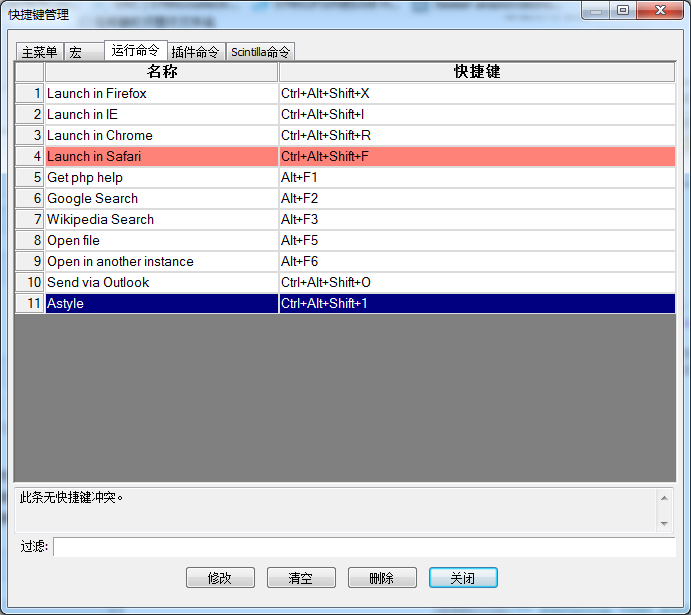
最后还要”设置”->”首选项”->”其他”,把自动更新给勾上,就好了,大事告成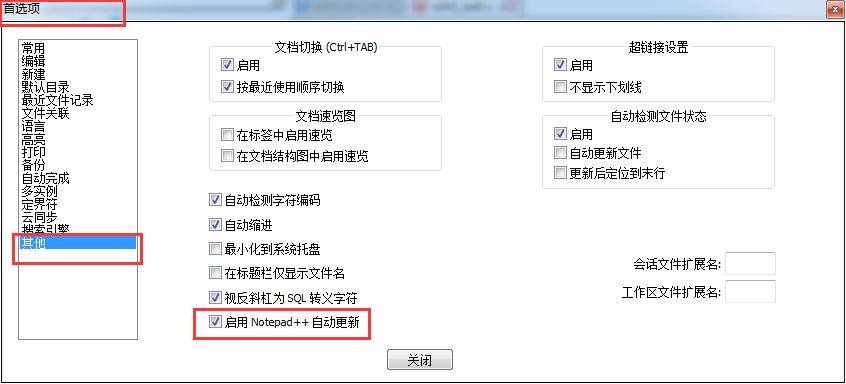
SI中设置AStyle
1.从 http://astyle.sourceforge.net/ 上下载astyle.exe
2.将下载的astyle.exe放到磁盘(位置不限),我放在E:\si4.0下。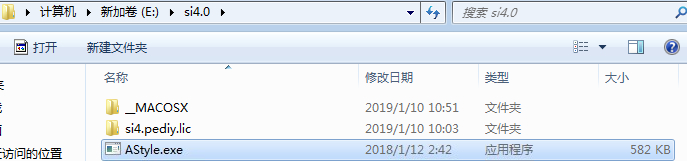
3.在菜单栏的Tools->Custom Commands界面上点击Add起一个名字,我这里就叫Astyle。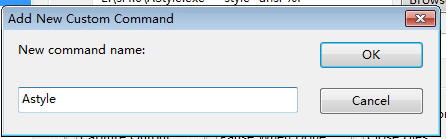
4.在run对话框里添加”E:\si4.0\AStyle.exe” —style=ansi %f,其中,参数–style=ansi(如果你需要格式化java代码,这个地方改为:–style=java),其它命令参数可以参考astyle的帮助参数,“%f”是指作用于当前文件,这个必须的.
注:
- 自定义的程序路径需要双引号
- 取消 Output 的勾选,要不然每次执行还有报告输出

然后可以点击keys选择一键格式化,比如我是F10键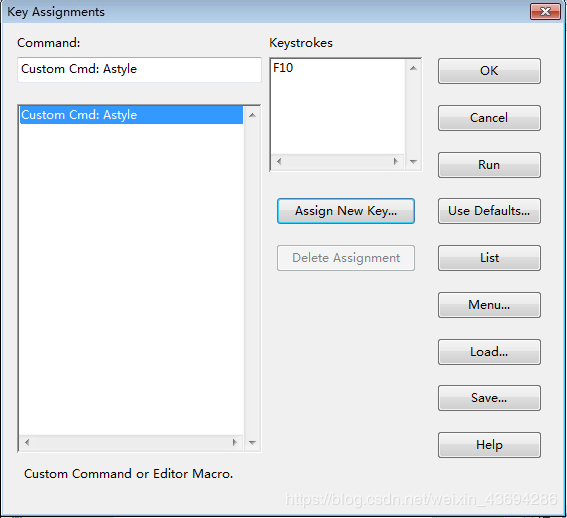
5.也可以选择将Astyle加在菜单栏里,Options–>Menu Assignments界面上,插到任一选项的子选项里。

